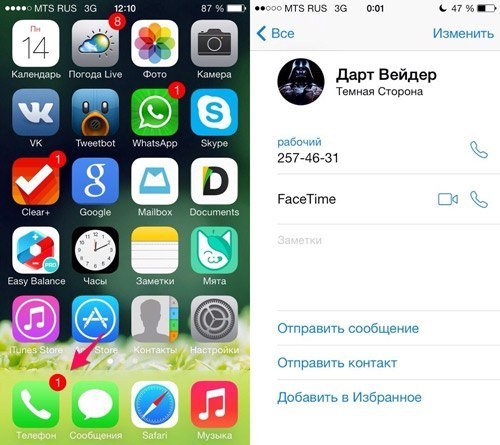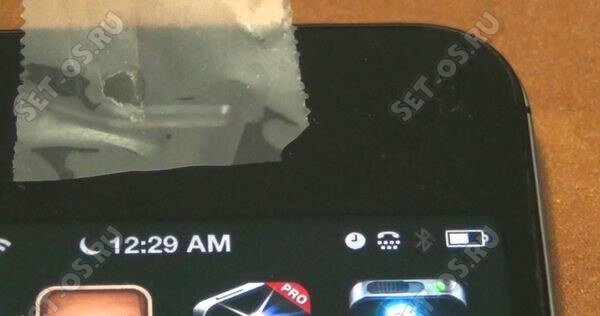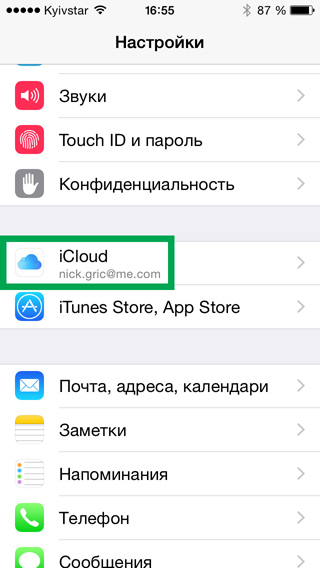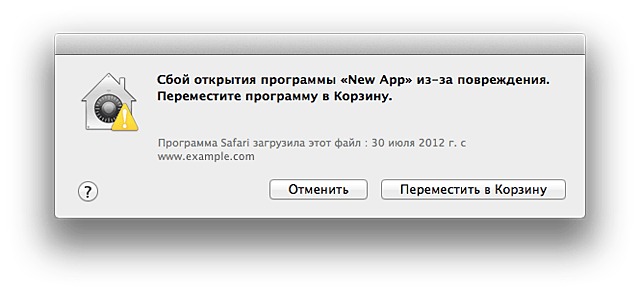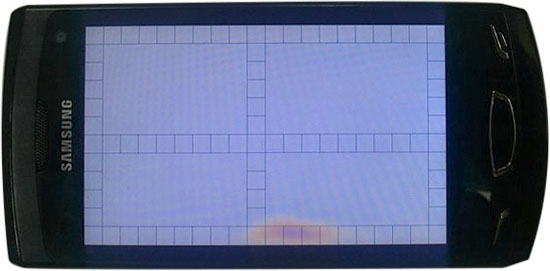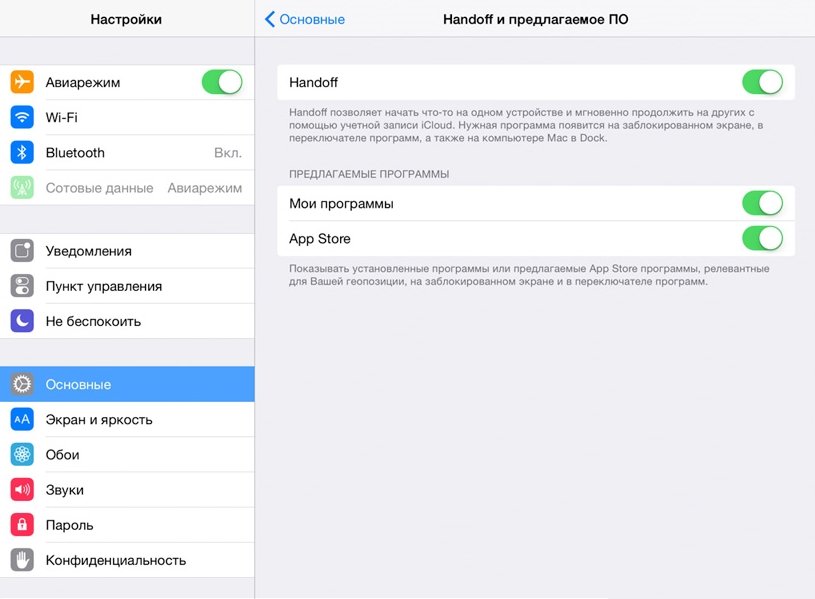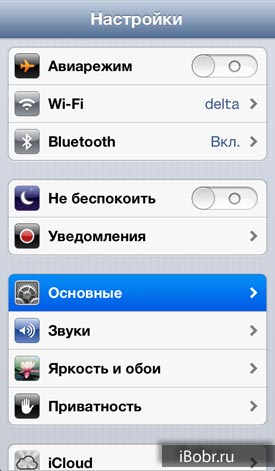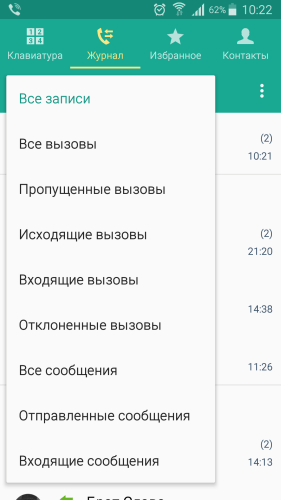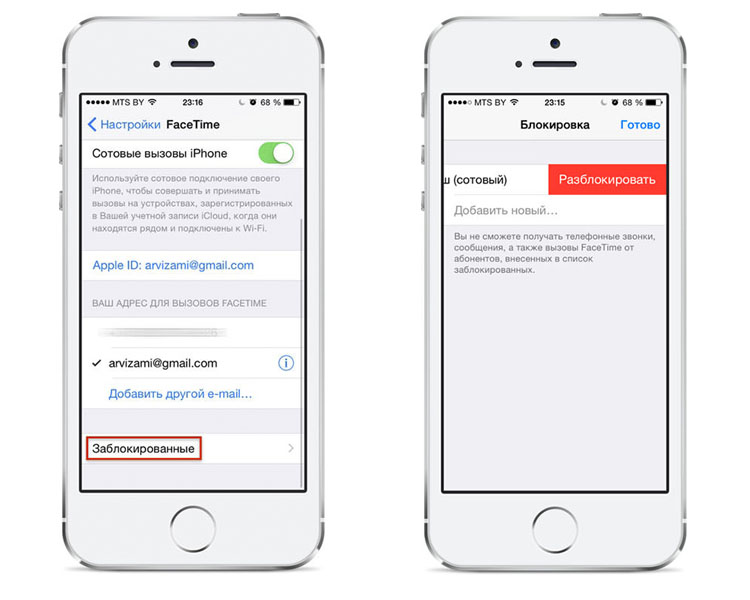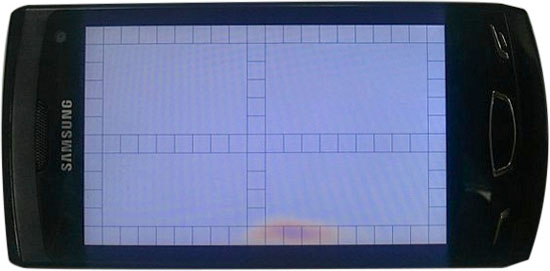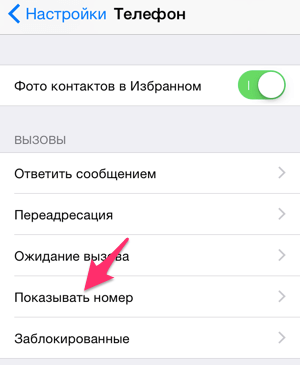Πώς να φτάσετε από τη μαύρη λίστα σε ένα iPhone. Κλείδωμα καλούντος: Μαύρη λίστα στο iPhone
Όχι πολύ καιρό πριν, οι ιδιοκτήτες αυτής της ναυαρχίδας θα μπορούσαν να ασχοληθούν με κλήσεις από τους απαράδεκτους ανθρώπους αποκλειστικά με τη βοήθεια ειδικών προγραμμάτων, μεταξύ των οποίων το jailbreak ήταν το πιο διάσημο. Μόνο με τη βοήθειά του, ο χρήστης θα μπορούσε να εγκαταστήσει τσιμπήματα για να δημιουργήσει απευθείας μια μαύρη λίστα στο iPhone του.
Από το iOS7, αυτή η κατάσταση έχει αλλάξει δραματικά. Το ίδιο το τηλέφωνο έχει ήδη την ευκαιρία να προσθέσει ανεπιθύμητες επαφές στη μαύρη λίστα του gadget. Θα εξετάσουμε πώς να κάνετε αυτή τη λειτουργία σε ένα iPhone 6, το οποίο βασίζεται στο λειτουργικό σύστημα iOS8. Κατ 'αρχήν, αν συγκρίνουμε αυτά τα δύο λειτουργικά συστήματα και δημιουργούμε άμεσα μια μαύρη λίστα σε αυτά, μπορούμε να πούμε ότι αυτή η διαδικασία είναι σχεδόν ταυτόσημη. Ας αρχίσουμε λοιπόν.
Για παράδειγμα, βαρεθείτε τρομακτικά από ένα άγνωστο άτομο και κατηγορείτε κατηγορηματικά να επικοινωνήσετε μαζί του. Υπάρχει ένας τρόπος για να προσθέσετε αυτόν τον συνδρομητή στη μαύρη λίστα του τηλεφώνου. Πρώτα απ 'όλα, για αυτό, ο χρήστης πρέπει να κάνει τις ακόλουθες λειτουργίες στο iPhone του. Σίγουρα, αν γίνει μια κλήση, θα παραμείνει στη λίστα των πρόσφατων επαφών. Ήδη σε αυτό, ο χρήστης μπορεί εύκολα να βρει τον αριθμό του ενοχλητικού ατόμου.
Για να το προσθέσετε στη μαύρη λίστα, θα χρειαστεί να κάνετε κλικ στο κουμπί "i", το οποίο περιστρέφεται, μετά από το οποίο θα εμφανιστούν οι ρυθμίσεις αυτής της επαφής. Στη συνέχεια, πρέπει να μετακινηθείτε λίγο και να κάνετε κλικ στο κουμπί "Αποκλεισμός συνδρομητή". Αυτό είναι το τέλος του, το μόνο που πρέπει να γίνει είναι να επιβεβαιώσει την κλειδαριά.
Εκτός από την προσθήκη αριθμού στη μαύρη λίστα, ο χρήστης αυτής της ναυαρχίδας μπορεί επίσης να προβάλλει ή να διαγράφει αριθμούς που βρίσκονται σε αυτή τη λίστα. Μπορείτε απλά να προσθέσετε τυχαία μια επαφή στη λίστα ή να πάρετε πάρα πολύ παρασυρθούν με αυτή τη διαδικασία, χωρίς καν να θυμάται ποιος προστέθηκε εκεί. Δεν υπάρχει τραγωδία σε αυτό, υπάρχει ένας τρόπος για να δείτε ήρεμα τους συνδρομητές στη μαύρη λίστα. Για αυτό, ο χρήστης του gadget πρέπει να μεταβεί στις ρυθμίσεις, να μεταβεί στο τηλέφωνο και να κάνει κλικ στο κλειδωμένο κουμπί.

Εκτός από την προβολή του αριθμού, μπορείτε να τον διαγράψετε με ασφάλεια. Για να το κάνετε αυτό, δεν χρειάζεται να μεταβείτε σε ειδικές ενότητες, αν το ίδιο μενού αξίζει να κάνετε κλικ στην καρτέλα που βρίσκεται στην επάνω δεξιά γωνία της οθόνης. Για να διαγράψετε, επιλέξτε την επαφή που χρειάζεστε και αυτό είναι.
Εκτός από τους εισερχόμενους αριθμούς, μπορείτε να προσθέσετε επαφές που είναι αποθηκευμένες στη μνήμη της συσκευής στη μαύρη λίστα. Για να το κάνετε αυτό, μεταβείτε απευθείας στην ενότητα επαφών του τηλεφώνου και κάντε κλικ στον αριθμό που χρειάζεστε. Μετά από αυτό θα ανοίξει ένα παράθυρο στο οποίο θα υπάρχει ένα πλήκτρο "Block Subscriber", μετά το πάτημα του, αυτόματα εισέρχεται στις καταστάσεις έκτακτης ανάγκης της συσκευής.
Εκτός από αυτές τις δύο ενέργειες, μπορείτε να προσθέσετε χρήστες στη μαύρη λίστα απευθείας από τα μηνύματα που σας έστειλαν. Πρώτα απ 'όλα, θα πρέπει να μεταβείτε στην ενότητα μηνυμάτων και να επιλέξετε εκείνα τα μηνύματα των οποίων η επαφή πρέπει να κάνετε σε περίπτωση έκτακτης ανάγκης. Στη συνέχεια, πρέπει να κάνετε κλικ στο κουμπί "Επαφή", το οποίο βρίσκεται στην επάνω δεξιά γωνία της οθόνης και ήδη στο παράθυρο που ανοίγει, κάντε κλικ απευθείας στο κουμπί "i". Αυτό γίνεται σχεδόν τελείως, απλά πρέπει να κάνετε κλικ στο "Αποκλεισμός συνδρομητή" και να επιβεβαιώσετε αυτό το κλείδωμα, μετά από το οποίο η επαφή θα τεθεί στη μαύρη λίστα από τη συσκευή.
Αφού εισέλθει στην κατάσταση έκτακτης ανάγκης, ο συνδρομητής που έχει επιβληθεί στον ιδιοκτήτη ναυαγίου, για άλλη μια φορά, έχει καλέσει τον αριθμό, θα ακούσει σύντομα ηχητικά σήματα κατά την κλήση του αριθμού και τα μηνύματα SMS που προέρχονται από αυτόν δεν θα εμφανίζονται καθόλου στο iPhone. Αυτό είναι αρκετά σημαντικό στην εποχή μας, καθώς υπάρχει ένα αρκετά μεγάλο ποσό SMS spam, το οποίο μπορείτε να απαλλαγείτε από αυτόν τον τρόπο μόνο.
Με την ενημέρωση του υλικολογισμικού στο iOS 7, εμφανίστηκε μια "μαύρη λίστα" επαφών στα τηλέφωνα iPhone. Τώρα οι χρήστες iPhone 4, iPhone 4S, iPhone 5, iPhone 5C και iPhone 5S με το 7ο firmware μπορούν να μπλοκάρουν οποιαδήποτε ανεπιθύμητη επαφή και ο ενοχλητικός συνδρομητής δεν θα σας ενοχλεί πια. Η λειτουργία κλειδώματος αριθμών είναι τώρα ένα τυποποιημένο μέρος της εφαρμογής τηλεφώνου.
Πριν από την κυκλοφορία του firmware iOS 7, οι ιδιοκτήτες iPhone που ήθελαν να μπλοκάρουν μερικούς εισερχόμενους αριθμούς τηλεφώνου αναζητούσαν ειδικές εφαρμογές που τους επιτρέπουν να μπλοκάρουν συνδρομητές ή στράφηκαν στον φορέα εκμετάλλευσης κινητής τηλεφωνίας τους με αίτημα να ενεργοποιήσουν μια πρόσθετη υπηρεσία για τον αποκλεισμό αριθμών. Δεν χρειάζονται πλέον εφαρμογές τρίτων και πρόσθετες υπηρεσίες. Μπορείτε να προσθέσετε έναν ανεπιθύμητο αριθμό στη μαύρη λίστα iPhone με 3 τρόπους, ακριβώς στο λειτουργικό σύστημα Apple iOS:
Εάν το iPhone σας έχει επαφές που θέλετε να κάνετε μαύρη λίστα μόνιμα ή για μικρό χρονικό διάστημα, τότε αυτό είναι πολύ εύκολο να κάνετε στο 7-ke:

Ξεκλειδώστε το iPhone και ξεκινήστε την τυπική εφαρμογή τηλεφώνου. Στην εφαρμογή "Τηλέφωνο", πατήστε την ενότητα "Επαφές" και επιλέξτε την επαφή του συνδρομητή στον οποίο θέλετε να εμφανιστεί μαύρη λίστα στη λίστα.

Έχοντας επιλέξει αυτόν τον ενοχλητικό συνδρομητή, μεταβείτε στη σελίδα επαφών του, όπου υπάρχει ένα κουμπί - Αποκλεισμός του συνδρομητή, κάντε κλικ σε αυτό. Το iPhone μας προειδοποιεί:
Δεν θα μπορείτε να λαμβάνετε τηλεφωνικές κλήσεις, μηνύματα ή προσκλήσεις FaceTime από συνδρομητές στη δεσμευμένη λίστα.
Επιβεβαίωση - Αποκλεισμός επαφής. Στη συνέχεια, ο αποκλεισμένος συνδρομητής δεν θα σας ενοχλεί πλέον, εκτός αν βέβαια καλεί από άλλο αριθμό.
Κλείδωμα αριθμού επαφών που λείπει το iPhone
Εάν ένα ενοχλητικό άτομο (ή μια υπηρεσία κινητής τηλεφωνίας) χρησιμοποίησε έναν άλλο αριθμό τηλεφώνου για κλήσεις που δεν περιλαμβάνονται στο βιβλίο επαφών του iPhone σας, μπορείτε επίσης να αποκλείσετε έναν άγνωστο αριθμό:

Στην τελευταία ενότητα, μεταξύ των εισερχόμενων, εξερχόμενων και αναπάντητων αριθμών, επιλέξτε τον αριθμό τηλεφώνου που θέλετε να βάλετε στη "μαύρη λίστα" του iPhone και κάντε κλικ στο εικονίδιο πληροφοριών "i" μπροστά του. Κάνοντας κλικ στο εικονίδιο, φτάνουμε στη σελίδα με τα δεδομένα ενός άγνωστου αριθμού τηλεφώνου, μεταβείτε στη σελίδα προς τα κάτω και κάντε κλικ στο κουμπί - Αποκλεισμός του συνδρομητή. Αυτό είναι όλο αυτό το ανεπιθύμητο αριθμό δεν θα περάσει πλέον και να γράψει SMS!
Αποκλεισμός αριθμού μέσω μηνυμάτων
Ο τρίτος τρόπος για τη μαύρη λίστα ενός iPhone μπορεί να εφαρμοστεί μέσω της εφαρμογής για την αποστολή σύντομων μηνυμάτων SMS:

Μπορείτε να απαγορεύσετε οποιαδήποτε επαφή απευθείας στα μηνύματα, θα στείλει μηνύματα SMS, αλλά δεν θα φτάσουν σε εσάς, το iPhone που περιλαμβάνεται στη μαύρη λίστα δεν θα μπορεί να σας φτάσει ούτε - είναι απασχολημένος. Εξηγούμε βήμα προς βήμα.
Εκκινούμε την εφαρμογή Μηνύματα, εκτός αν βέβαια έχετε ήδη τρέξει. Η επαφή εισάγεται στη μαύρη λίστα στο παράθυρο αλληλογραφίας - κάντε κλικ στην επιλογή Επαφή από την επάνω δεξιά γωνία.

Ένας πίνακας σέρνει κάτω, όπου πρέπει να πατήσετε "i". Κάντε κύλιση προς τα κάτω και πατήστε - Κλείδωμα του καλούντος.
Πού να επεξεργαστείτε τη μαύρη λίστα στο iPhone;
Έχοντας καταγράψει μερικές δωδεκάδες κακοποιούς και κάθε είδους διαφημιστικές υπηρεσίες στη μαύρη λίστα του iPhone, ο χρήστης αρχίζει να ψάχνει για τη "μαύρη λίστα", σκάβοντας στις ρυθμίσεις του τηλεφώνου. Εάν αναζητάτε επίσης μια λίστα με αποκλεισμένους αριθμούς στην εφαρμογή Ρυθμίσεις, τότε βρίσκεστε στο σωστό δρόμο:

Εκκίνηση στην εφαρμογή - Ρυθμίσεις, επιλέξτε την ενότητα - Τηλέφωνο, μετακινηθείτε παρακάτω και κάντε κλικ στο κουμπί - Αποκλεισμός. Αυτό είναι όπου αποθηκεύεται η μαύρη λίστα των αριθμών iPhone της Apple.

Η μαύρη λίστα αριθμών τηλεφώνου σας επιτρέπει επίσης να προσθέσετε όλους τους ανεπιθύμητους αριθμούς εδώ, χρησιμοποιώντας το κουμπί - Προσθήκη νέας ... (τέταρτη μέθοδος). Αν χρειάζεται να καταργήσετε έναν αριθμό από τη μαύρη λίστα, κάντε κλικ στο κουμπί - Επεξεργασία και χρησιμοποιώντας τον κόκκινο κύκλο μπορείτε να καταργήσετε οποιονδήποτε αριθμό από τη μαύρη λίστα iPhone.
Με την προσθήκη αριθμών στη μαύρη λίστα του iPhone, δεν χρειάζεται πλέον να αφήσετε κλήση ή σίγαση. Όταν προσπαθείτε να περάσετε, ένας συνδρομητής που βρίσκεται στη μαύρη λίστα θα ακούσει σύντομα μπιπ και πιστεύει ότι η γραμμή είναι απασχολημένη.
Όπως αποδείχθηκε, πολλοί άνθρωποι δεν γνωρίζουν τέτοιες χρήσιμες καινοτομίες του iOS 7 ως " μαύρη λίστα". Παρ 'όλα αυτά, τώρα κάθε ιδιοκτήτης ενός gadget iOS, αναρωτημένος από την ανάγκη εξάλειψης των ανεπιθύμητων επαφών, μπορεί εύκολα να εμποδίσει έναν συνδρομητή χωρίς εγκατάσταση και εκλέπτυνση, όπως έπρεπε να γίνει πριν.
Μια επαφή που προστέθηκε στη μαύρη λίστα δεν θα μπορεί να σας καλέσει, να γράψει SMS ή να προσπαθήσει να επικοινωνήσει μέσω του FaceTime στο μέλλον.
Μπορείτε να βάλετε έναν συνδρομητή στη μαύρη λίστα με διάφορους τρόπους. Επιλέξτε το κατάλληλο για εσάς.
1. Αποκλείστε τον συνδρομητή από τη λίστα επαφών της εφαρμογής τηλεφώνου
Εάν ο απαιτούμενος συνδρομητής αναγράφεται στις επαφές, τότε μπορείτε να τον μπλοκάρετε απευθείας από τη λίστα επαφών στο iPhone. Για να το κάνετε αυτό, μεταβείτε στην εφαρμογή " Αριθμός τηλεφώνου", Μεταβείτε στην ενότητα" Στοιχεία επικοινωνίας", Ανοίξτε το προφίλ του ατόμου που χρειάζεστε και αναζητήστε το κουμπί" Αποκλεισμός καλούντος».
2. Προσθέστε στη "μαύρη λίστα" του συνδρομητή που δεν βρίσκεται στη λίστα επαφών
Σε περίπτωση που οι κυρίες ενοχλούνται από έναν άγνωστο αριθμό, μπορείτε να αποκλείσετε τον συνδρομητή από την εφαρμογή " Αριθμός τηλεφώνου"Εισάγοντας το" Πρόσφατες"Και αγγίζοντας το εικονίδιο πληροφοριών" i ". Στην ανοικτή σελίδα με δεδομένα σχετικά με τον καλούντα, αναζητήστε τη γραμμή " Αποκλεισμός καλούντος"Και χτυπάτε με τόλμη σε αυτό.
3. Αποκλεισμός μηνυμάτων spam στο iPhone
Κουρασμένος από μηνύματα spam; Μπορείτε επίσης να αποκλείσετε ανεπιθύμητες επαφές από το " Μηνύματα". Αρκεί μόνο να ανοίξετε το SMS από τον συνδρομητή με τον οποίο προτιμάτε να διακόψετε την επικοινωνία και πατήστε στο " Στοιχεία επικοινωνίας»Βρίσκεται στην επάνω γωνία της οθόνης. Η περαιτέρω πορεία δράσης είναι παρόμοια με τη δεύτερη μέθοδο: ψάχνουμε για το εικονίδιο "i", βρίσκουμε, πατάμε και πηγαίνουμε στη σελίδα που περιέχει πληροφορίες για τον συνδρομητή, όπου το κουμπί " Αποκλεισμός καλούντος».

Διαγράψαμε από τη "μαύρη λίστα" των αποκατασταθέντων συνδρομητών
Η λίστα των αποκλεισμένων συνδρομητών αποθηκεύεται στις ρυθμίσεις iPhone. Για να αποκτήσετε πρόσβαση στο " μαύρη λίστα»Πηγαίνετε στο Ρυθμίσεις - Τηλέφωνο - Αποκλεισμός.Μπορείτε να προσθέσετε αμέσως μια νέα επαφή στη "μαύρη λίστα" (Ρυθμίσεις - Τηλέφωνο - Αποκλεισμένη - Προσθήκη νέας) ή να την αφαιρέσετε από τη λίστα των αποκατασταθέντων συνδρομητών.


Πώς να παρακάμψετε τη μαύρη λίστα στο iPhone
Ναι, αν βρίσκεστε στη "μαύρη λίστα", μπορείτε ακόμα να φτάσετε στο άτομο, αλλά για αυτό θα χρειαστεί να συνδέσετε ένα αναγνωριστικό κατά του καλούντος στον πάροχο κινητής τηλεφωνίας. Εξ όσων γνωρίζω, αυτή η υπηρεσία καταβάλλεται από όλους τους φορείς εκμετάλλευσης.Ας υποθέσουμε ότι έχετε ήδη συνδέσει έναν κωδικό αναγνώρισης κλήσης. Τώρα πρέπει να προχωρήσετε Ρυθμίσεις - Τηλέφωνο - Εμφάνιση αριθμού και απενεργοποιήστε ένα μόνο διακόπτη εναλλαγής.
Εάν δεν βρήκατε την απάντηση στην ερώτησή σας ή κάτι δεν λειτούργησε, και στα σχόλια παρακάτω δεν υπάρχει κατάλληλη λύση, ρωτήστε την ερώτηση μέσω του
Σε αυτό το άρθρο, συγκέντρωσα τις συνήθεις ερωτήσεις σχετικά με την εφαρμογή "Τηλέφωνο" στο iPhone και έδωσα απαντήσεις σε αυτά. Αυτό το άρθρο θα είναι χρήσιμο για αρχάριους που έχουν αποκτήσει πρόσφατα εξοπλισμό σε iOS και ήδη παλιούς χρήστες (ξαφνικά δεν ήξεραν κάτι).
Πώς να αποκλείσετε μια επαφή σε ένα iPhone
Πώς να αποκλείσετε έναν αριθμό σε ένα iPhone έτσι ώστε ένας αποκλεισμένος συνδρομητής να μην μπορεί να φτάσει σε εσάς; Πολύ απλό - πηγαίνετε στην ίδια την επαφή, όπως φαίνεται στις εικόνες και μετακινηθείτε προς τα κάτω. Εκεί θα δείτε το κείμενο Αποκλεισμός καλούντος. Κάντε κλικ, επιβεβαιώστε και αυτό είναι. Αυτός ο συνδρομητής δεν θα έχει πλέον τη δυνατότητα να περάσει ή να στείλει SMS. Θα ακούσει ατέλειωτα μπιπ, ή ξανά. Τώρα ξέρετε πώς να αποκλείσετε έναν άγνωστο αριθμό σε ένα iPhone.

Εάν πρέπει να αποκλείσετε κρυφό, άγνωστο αριθμό σε ένα iPhone, μεταβείτε στην επαφή μέσω της καρτέλας "Πρόσφατες κλήσεις" της εφαρμογής "Τηλέφωνο" και κάντε κλικ στο κάτω μέρος Αποκλεισμός καλούντος. Μετά από αυτό, δεν θα ασχοληθείτε πλέον με αυτόν τον άγνωστο αριθμό.
Για να βρείτε έναν αποκλεισμένο αριθμό σε ένα iPhone, μεταβείτε στις Ρυθμίσεις\u003e Τηλέφωνο\u003e Αποκλεισμένοι και θα δείτε μια λίστα με αποκλεισμένους αριθμούς στο iPhone. Εδώ, μπορείτε όχι μόνο να βλέπετε τις μπλοκαρισμένες επαφές, αλλά και να προσθέσετε νέες. Αυτός είναι ο δεύτερος τρόπος για να αποκλείσετε μια επαφή σε ένα iPhone.

Έτσι, μπορείτε να μάθετε ποιοι αριθμοί είναι αποκλεισμένοι στο iPhone, μπορείτε να εξαιρέσετε τον αριθμό ή να τον προσθέσετε στη μαύρη λίστα.
Λίγοι άνθρωποι ξέρουν πώς να διαγράψουν όλους τους αριθμούς από ένα iPhone, αφού δεν υπάρχει άμεση λειτουργία, πρέπει να χρησιμοποιήσετε ένα τέχνασμα που δεν το γνωρίζουν όλοι.
Ενεργοποιήστε το διακόπτη
Για να διαγράψετε όλους τους αριθμούς, μεταβείτε στις Ρυθμίσεις\u003e iCloud και εάν είναι ενεργοποιημένος ο διακόπτης εναλλαγής στις Επαφές, τότε πρέπει να απενεργοποιηθεί. Θα σας προσφέρουμε αντικείμενα "Αφήστε" ή "Διαγραφή" - πρέπει να επιλέξετε "Διαγραφή" εάν θέλετε να διαγράψετε όλες τις επαφές.

Διακόψτε την απενεργοποίηση
Εάν ο διακόπτης εναλλαγής είναι ήδη απενεργοποιημένος, τότε πρέπει να την ενεργοποιήσετε και στη συνέχεια να την απενεργοποιήσετε, ώστε να εμφανιστεί ένα παράθυρο που σας ζητά να διαγράψετε επαφές. Αλλά είναι καλύτερο να περιορίσετε το Internet έτσι ώστε όταν ενεργοποιείτε το διακόπτη εναλλαγής στις Επαφές, δεν συνδέεστε με το iCloud. Εάν έχετε επαφές στο icloud, τότε θα μεταφερθούν στο iPhone, αλλά γιατί το χρειάζεστε. Επομένως, χωρίς το Διαδίκτυο, κάντε αυτό το στοιχείο. Έτσι, ενεργοποιείτε τον διακόπτη εναλλαγής και εμφανίζεται ένα παράθυρο όπου προτείνεται η "Συνδυασμός" - κάντε κλικ στο "Συνδυάστε" και, στη συνέχεια, εκτελέστε το βήμα 1.

Πώς να ανακτήσετε τις διαγραμμένες επαφές στο iPhone
Υπάρχουν διάφοροι τρόποι, αλλά θα περιγράψω μόνο 2.
Μέθοδος 1
Μπορείτε να επαναφέρετε τις διαγραμμένες επαφές σε ένα iPhone χρησιμοποιώντας το iTunes, αν βεβαίως έχετε δημιουργήσει αντίγραφα ασφαλείας της συσκευής σας. Αν δεν το κάνετε, τότε αυτή η μέθοδος δεν θα σας βοηθήσει, επειδή θα επαναφέρουμε τις επαφές από ένα αποθηκευμένο αντίγραφο των δεδομένων της συσκευής. Και αν δεν υπάρχει αντίγραφο, τότε δεν υπάρχει τίποτα για να αποκατασταθεί.
Έτσι, για να αποκαταστήσετε τους διαγραμμένους αριθμούς σε ένα iPhone χρησιμοποιώντας το iTunes, πρέπει να συνδέσετε το iPhone με τον υπολογιστή σας, να ξεκινήσετε το iTunes, να κάνετε κλικ στη συσκευή στο πρόγραμμα, για παράδειγμα, αν έχετε iPhone 5, θα το πει - κάντε κλικ και μεταβείτε στο μενού αυτής της συσκευής. Στη συνέχεια, ενεργοποιήστε την καρτέλα "Επισκόπηση". Και κάντε κλικ στο κουμπί "Επαναφορά από αντίγραφο". Βεβαιωθείτε ότι απενεργοποιήσατε τη λειτουργία "Βρείτε το iPhone" πριν να την επαναφέρετε. Μετά την αποκατάσταση, θα έχετε όλες τις ρυθμίσεις που αποθηκεύτηκαν στο ίδιο αντίγραφο ασφαλείας, δηλ. όλα τα νέα που έχουν αλλάξει μετά τη δημιουργία του αντιγράφου θα επαναφέρονται στις ρυθμίσεις αντιγράφων ασφαλείας. Όλοι οι αριθμοί και οι επαφές θα αποκατασταθούν και το ιστορικό κλήσεων.
Μέθοδος 2
Αυτή η μέθοδος είναι η πιο βολική και εύκολη, αλλά υπάρχει μια προειδοποίηση - αν έχετε συγχρονίσει τις επαφές με το iCloud που είναι ενεργοποιημένο (βλέπε εικόνα) και τη στιγμή που η επαφή διαγράφηκε, το Διαδίκτυο ήταν ενεργοποιημένο, τότε δεν θα μπορείτε να επαναφέρετε τον αριθμό. διαγράφηκε η επαφή στο iPhone, το τηλέφωνο συγχρονίστηκε με το iCloud μέσω Internet και εκεί, στο σύννεφο, στο βιβλίο διευθύνσεων, αυτή η επαφή επίσης διαγράφεται.
Τώρα υπάρχουν δύο προϋποθέσεις: είτε έχετε συγχρονισμό των επαφών με το iCloud ενεργοποιημένο είτε απενεργοποιημένο. Τώρα θα σας πω τι να κάνετε σε αυτό και σε αυτές τις περιπτώσεις. Αυτός ο "συγχρονισμός επαφής iCloud" βρίσκεται στο Ρυθμίσεις > iCloud > Στοιχεία επικοινωνίας.
Αν έχετε ενεργοποιήσει τις επαφές συγχρονισμού με το iCloud, θα πρέπει να το απενεργοποιήσετε. Μόλις κάνετε κλικ στον διακόπτη εναλλαγής για να απενεργοποιήσετε, θα εμφανιστεί η ερώτηση: "Τι θέλετε να κάνετε με προηγουμένως συγχρονισμένα αντικείμενα: iCloud επαφές στο iPhone;"
Πρέπει να επιλέξετε "Αφήστε στο iPhone". Έτσι, απενεργοποιήσαμε τον συγχρονισμό επαφών με το iCloud και, τώρα, ενεργοποιήστε το Διαδίκτυο και συγχρονίστε επαφές με το iCloud. Εμφανίζεται ένα μήνυμα: "Οι επαφές σας θα συγχωνευθούν με iCloud", επιλέξτε το μόνο στοιχείο "Συγχώνευση".
Μετά από αυτό, οι επαφές που αποθηκεύονται στο cloud iCloud θα μεταφερθούν στο iPhone σας, συμπεριλαμβανομένων των διαγραμμένων επαφών και αριθμών.
Η προώθηση κλήσεων στο iPhone ενεργοποιείται με μία μόνο φορά. Μεταβείτε στις Ρυθμίσεις\u003e Τηλέφωνο\u003e Προώθηση κλήσεων και ενεργοποιήστε το διακόπτη εναλλαγής. Μετά την ενεργοποίηση, θα σας ζητηθεί να εισαγάγετε τον αριθμό στον οποίο θα ανακατευθύνει τους καλούντες.

Πώς να δείτε τον αριθμό σας σε ένα iPhone
Στην ενότητα "Ρυθμίσεις", στην ενότητα "Τηλέφωνο" στην κορυφή ή στην εφαρμογή Αριθμός τηλεφώνου >> Στοιχεία επικοινωνίας στην κορυφή, μπορείτε να δείτε τον αριθμό τηλεφώνου σας.
Για παράδειγμα, για να διαγράψετε έναν αριθμό κλήσης σε ένα iPhone που πληκτρολογήσατε εσφαλμένα ή αλλάξατε γνώμη, μπορείτε να κάνετε κλικ στο κουμπί backspace που βρίσκεται στα δεξιά στον αριθμό γραμμής εισόδου.

Πώς να αποθέσετε μια κλήση σε ένα iPhone
Αν πάρετε μια κλήση και δεν ξέρετε πώς να ρίξετε μια κλήση σε ένα iPhone - δεν πειράζει! Πατήστε το κουμπί κλειδώματος (Power) δύο φορές κατά τη διάρκεια μιας κλήσης και η κλήση θα επαναφερθεί και ο καλών θα ακούσει γρήγορους ή "Ο συνδρομητής είναι απασχολημένος", ανάλογα με τον χειριστή.
Αν πατήσετε το κουμπί κλειδώματος μία φορά κατά τη διάρκεια μιας κλήσης, σιγήτε τον ήχο, αλλά η κλήση θα συνεχίσει να φθάνει. Όλα είναι πολύ απλά.
Οι χρήστες έχουν την ευκαιρία να προσθέσουν ανεπιθύμητες επαφές. Αυτό απλώς αποκλείει την παραλαβή οποιωνδήποτε μηνυμάτων, κλήσεων ή κλήσεων FaceTime από τέτοιους αριθμούς. Αλλά τι γίνεται αν αποφασίσετε να ξεκλειδώσετε την επαφή ή να προσθέσετε τυχαία τον αριθμό στη μαύρη λίστα;
Vkontakte
Σας προσφέρουμε μια μικρή οδηγία για το πώς να αφαιρέσετε μια επαφή από τη μαύρη λίστα:
1 . Εκκινήστε την εφαρμογή " Ρυθμίσεις«.
 2
. Μεταβείτε στα στοιχεία μενού " Μηνύματα«, « Αριθμός τηλεφώνου"Ή" Facetime"(Η προτεινόμενη μέθοδος λειτουργεί σε οποιαδήποτε από αυτές τις παραγράφους).
2
. Μεταβείτε στα στοιχεία μενού " Μηνύματα«, « Αριθμός τηλεφώνου"Ή" Facetime"(Η προτεινόμενη μέθοδος λειτουργεί σε οποιαδήποτε από αυτές τις παραγράφους).
3
. Κάντε κύλιση προς τα κάτω και κάντε κλικ στο κουμπί " Αποκλεισμένος«.
4
. Τώρα στην επάνω δεξιά γωνία κάντε κλικ στο κουμπί " Επεξεργασία«.
 5
. Ένα κόκκινο κουμπί θα εμφανιστεί στα δεξιά των επαφών. «-«
κάνοντας κλικ στο οποίο μπορείτε να ξεκλειδώσετε (διαγράψετε) έναν αριθμό τηλεφώνου ή ένα ηλεκτρονικό ταχυδρομείο.
5
. Ένα κόκκινο κουμπί θα εμφανιστεί στα δεξιά των επαφών. «-«
κάνοντας κλικ στο οποίο μπορείτε να ξεκλειδώσετε (διαγράψετε) έναν αριθμό τηλεφώνου ή ένα ηλεκτρονικό ταχυδρομείο.
6
. Επιβεβαιώστε τις αλλαγές σας κάνοντας κλικ στο κουμπί " Έγινε«.
Μπορείτε επίσης να αφαιρέσετε μια δεσμευμένη επαφή χρησιμοποιώντας μια χειρονομία προς τα αριστερά, ακολουθούμενη από το πάτημα του κουμπιού " Ξεκλειδώστε«.
Αυτό είναι όλο. Το καλύτερο πράγμα για τη μαύρη λίστα είναι τα κριτήρια αποκλεισμού. Για παράδειγμα, για έναν αποκλεισμένο χρήστη, μπορείτε να προσθέσετε μια συγκεκριμένη διεύθυνση ηλεκτρονικού ταχυδρομείου ή έναν αριθμό τηλεφώνου. Σε αυτήν την περίπτωση, μπορείτε να ξεκλειδώσετε μια επαφή με ένα κριτήριο. Αυτός ο τρόπος οργάνωσης της μαύρης λίστας είναι πιο ευέλικτος και καθολικός.